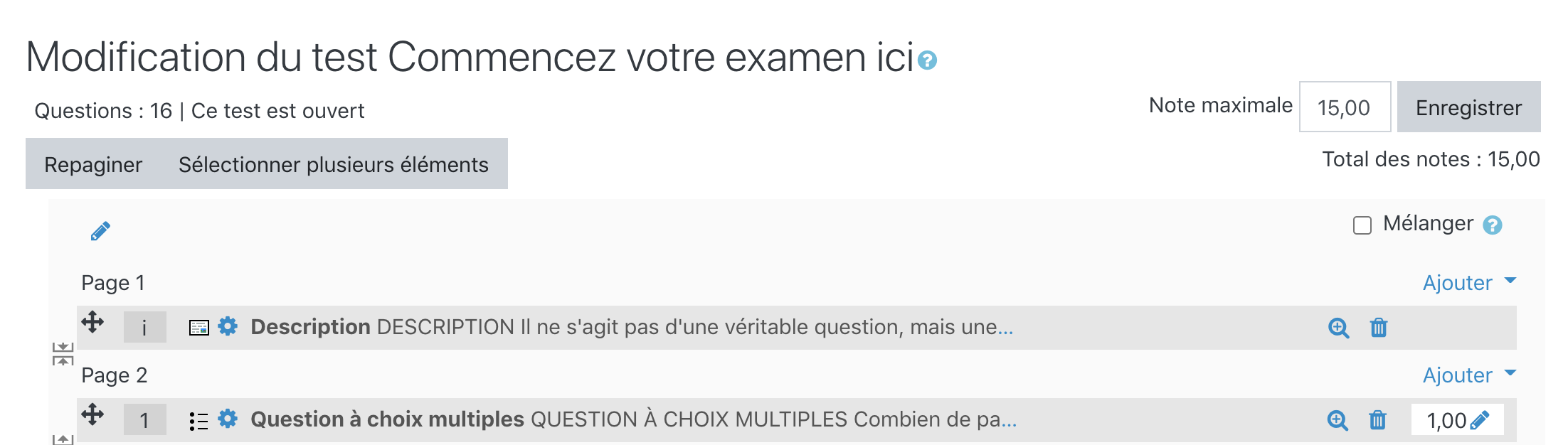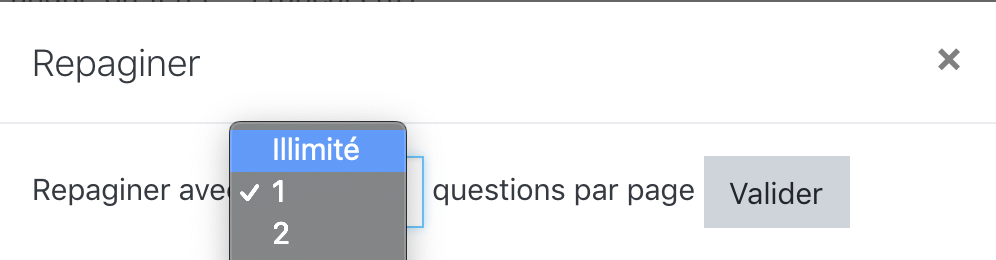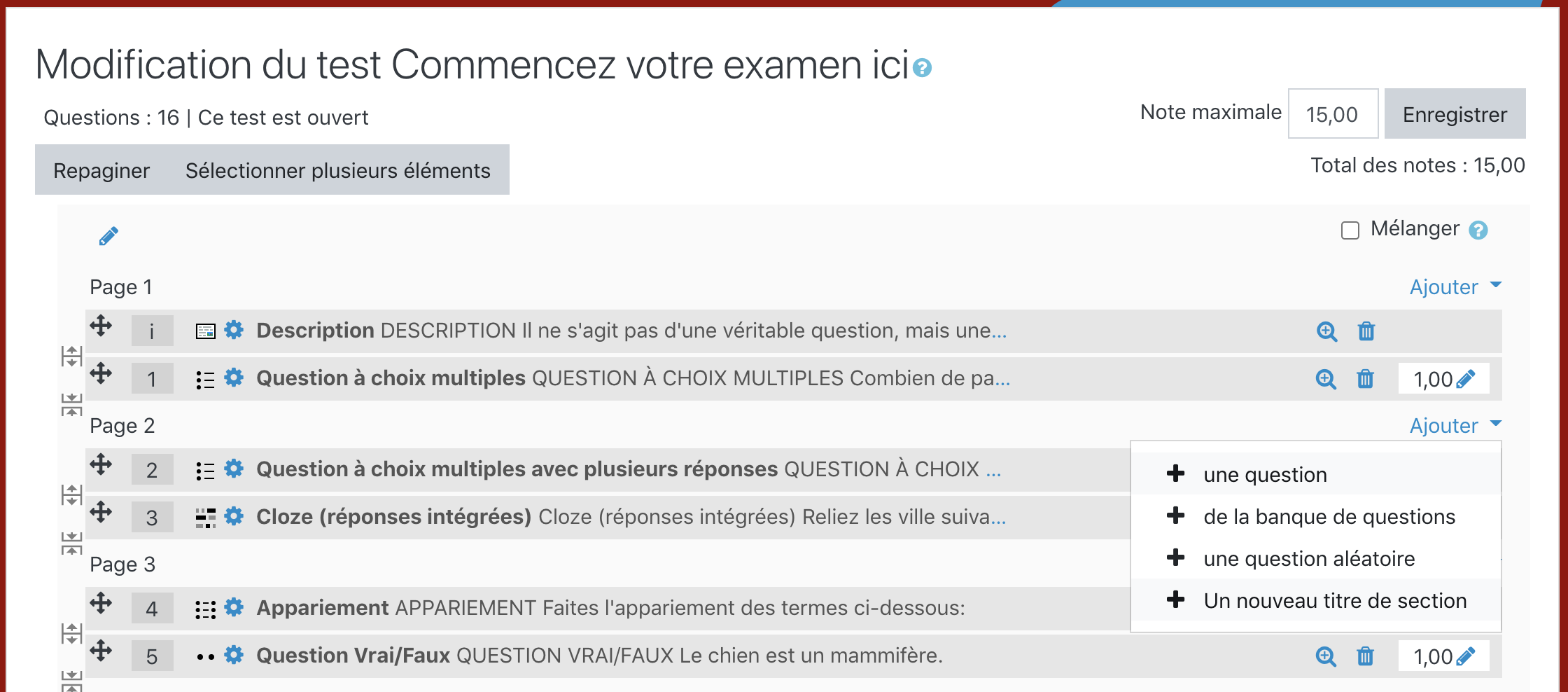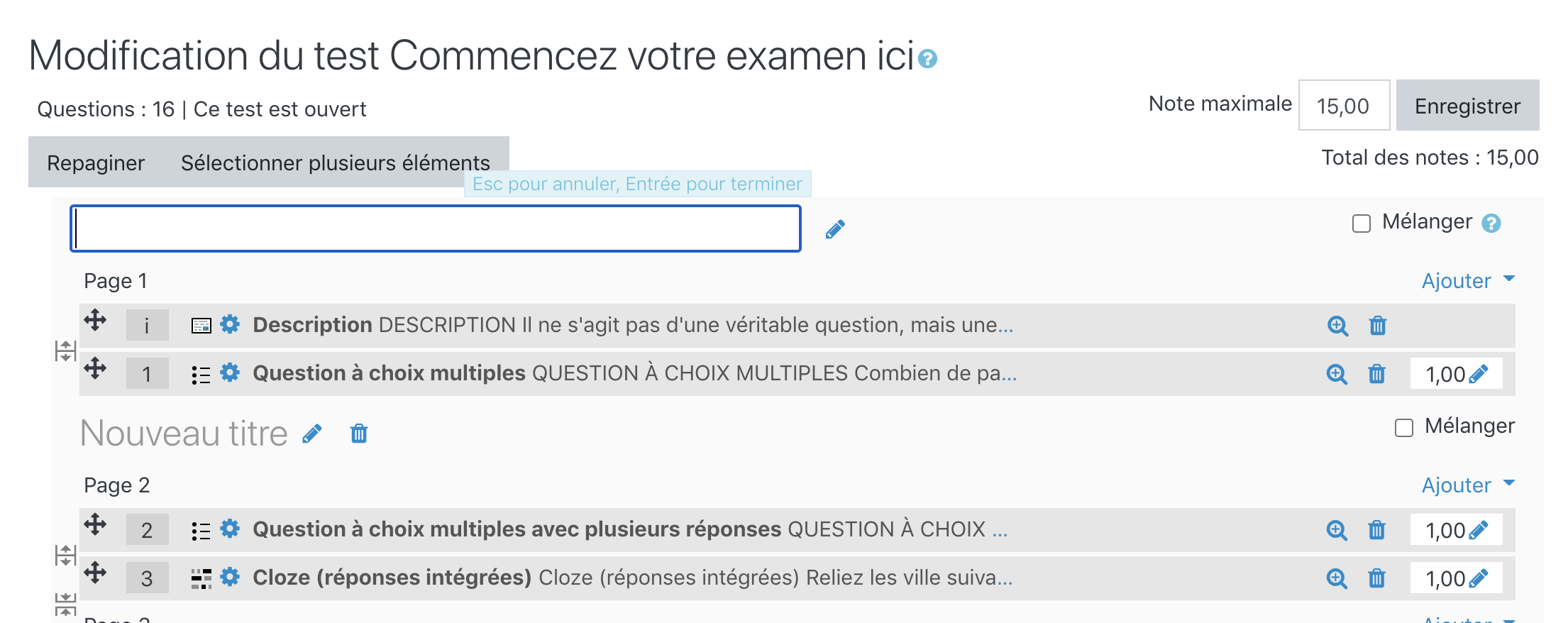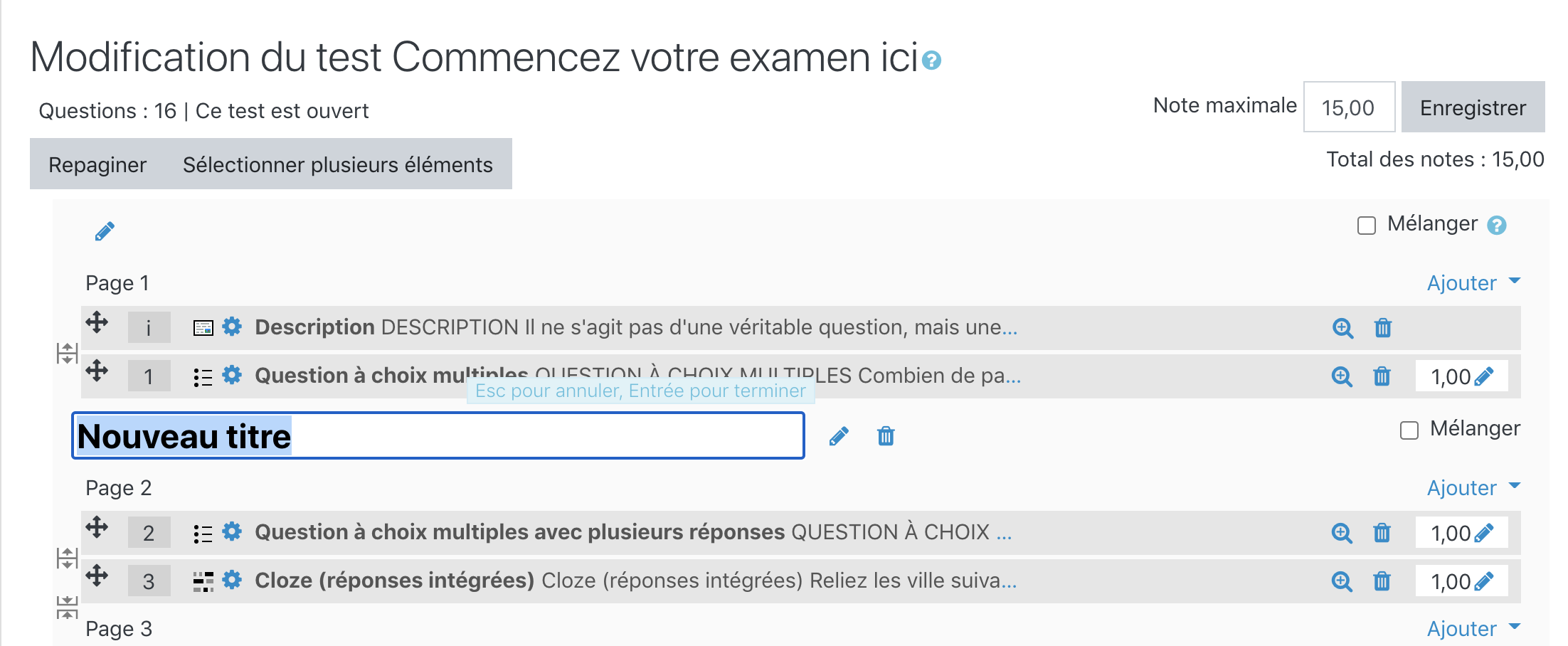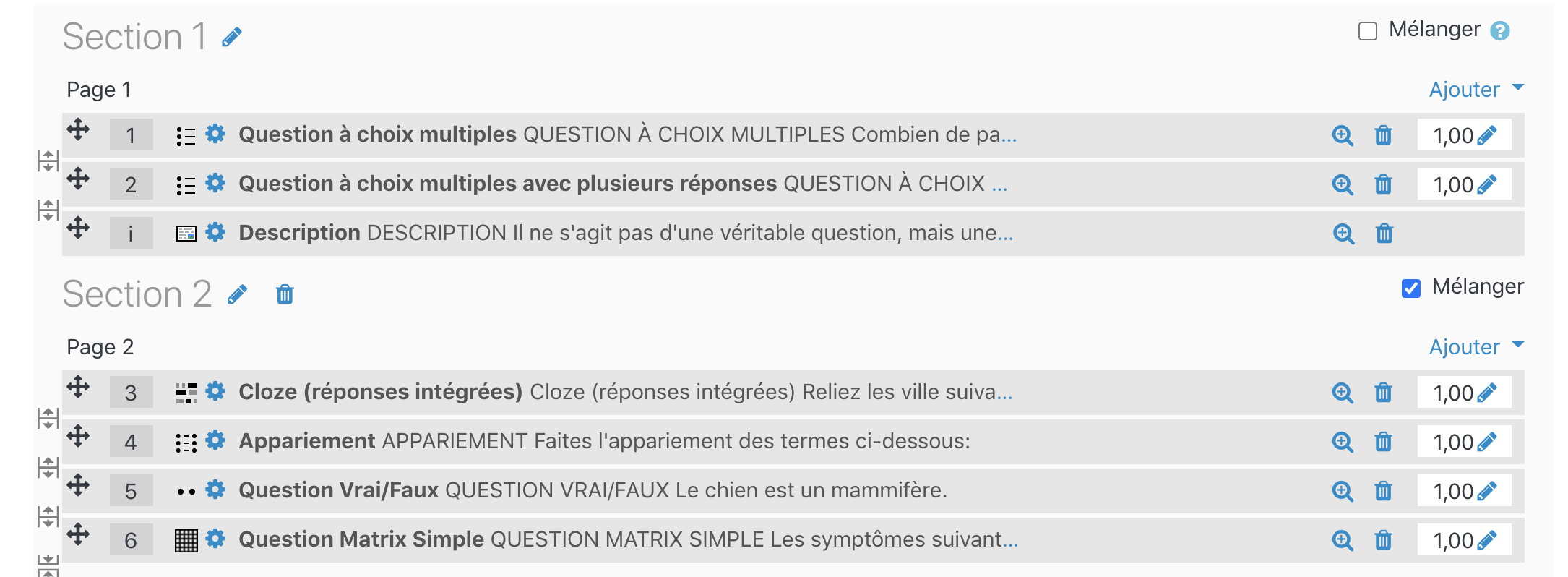Paramètres avancés de création du TEST
Vous pouvez ajouter une note maximale (e.g. /6) ainsi que déterminer les points à attribuer pour chaque question de votre TEST, directement depuis le canevas de votre TEST, en cliquant sur l'Icône Rouage puis sur «Modifier le TEST» depuis votre activité:
Définir la note maximale du TEST:
Pour modifier la note maximale attribuée à votre TEST, il vous suffit ensuite de modifier le chiffre figurant à côté de « Note Maximale » et de cliquer sur « Enregistrer ».
Modifier le nombre de points des questions:
Pour modifier le nombre de points attribués à une question de votre TEST, il vous suffit de cliquer sur l’Icône Crayon à droite de la question et d’entrer un nouveau chiffre puis de taper sur la touche Entrée du clavier.
Vous devez utiliser le point pour les décimales, et non une virgule, par exemple 1.5 ou 2.5. Vous constaterez sinon que le nombre de points s’affiche automatiquement sur 0. Le fait que les points affichés contiennent une virgule « , » peut être trompeur : il faut bien entrer les points avec un point « . » pour séparer les décimales.
Repaginer le TEST:
Deux options vous permettent de repaginer le TEST:
- Vous pouvez ajouter un nouveau saut de page ou supprimer un saut de page existant dans votre TEST, à l'endroit souhaité, en cliquant sur l'icône suivante:
 .
.
- Vous pouvez repaginer tout le TEST de manière régulière, en cliquant sur le bouton «Repaginer» puis en sélectionnant le nombre de questions souhaité par page du TEST. Cette option vous permet de déterminer combien de questions vous souhaitez avoir sur chaque page.
Ajouter des sections dans le TEST:
L'ajout d'une section n'est possible qu'entre deux pages du TEST. Par exemple, si vous souhaitez ajouter une section après la 3ème question, il est nécessaire de repaginer le TEST pour que la 4ème question et les suivantes se trouvent sur une nouvelle page.
Entre deux pages du TEST, cliquez sur le bouton «Ajouter» puis choisissez «+ Ajouter un nouveau titre de section»:
Vous pourrez renommer les sections de votre TEST:
- Pour la première section, cliquez sur l'icône «Crayon» tout en haut du TEST et ajouter le nom de la section, avant de cliquer sur Entrée.
- Pour les autres pages, cliquez sur l'icône «Crayon» à droite de la mention «Nouveau titre», et ajoutez le nom de la section, avant de cliquer sur Entrée.
Mélanger l'ordre des questions:
Vous pouvez paramétrer dans un ordre aléatoire la délivrance des questions, dans tout le TEST ou bien à l'intérieur d'une section spécifique du TEST, en cochant l’option «Mélanger».
Si vous avez plusieurs sections dans votre TEST, cette option s'appliquera à la section qui se trouve juste en dessus de la case «Mélanger».